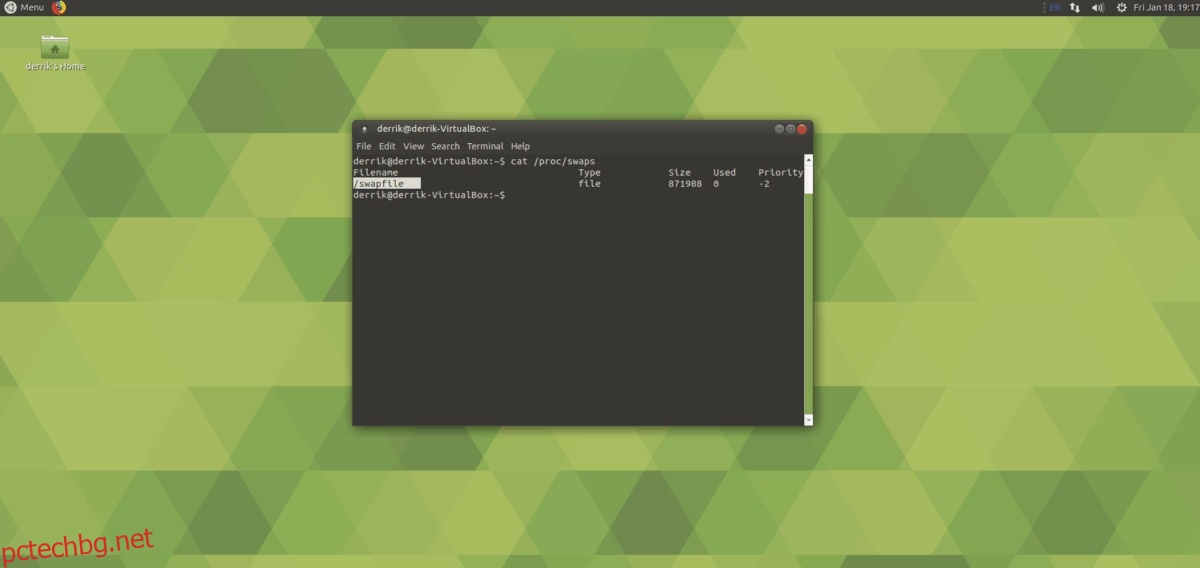Платформата Linux използва SWAP като допълнителна памет за системни операции. По същество, ако ви свърши физическа памет, системата ще използва виртуална RAM (известна още като SWAP), за да гарантира, че вашата операционна система няма да се срине и замръзне. Без да се усложняваме, може да се каже, че SWAP пространството в Linux е изключително важно. И така, защо искате да го деактивирате?
Най-убедителният аргумент за деактивиране на SWAP е, че много хора не се нуждаят от него. Аргументът е, че с все по-големи и по-големи количества RAM в съвременните системи потребителите никога не използват препълваща памет.
Друг аргумент срещу използването на SWAP е, че повечето компютри в наши дни работят на SSD устройства. Като се има предвид, че SWAP е дял (или файл в някои случаи) е достъпен много, той потенциално може да износи SSD дисковете по-бързо.
Достатъчно е да се каже, че дебатът за SWAP е разделителна тема в Linux общността и двете страни на дебата имат добри точки. Независимо от това, ако по някаква причина се окажете в положение, в което не искате SWAP, ще трябва да знаете как да го деактивирате, а съвременните Linux операционни системи не го правят интуитивен или лесен.
Поради това колко сложно е работата със SWAP, ние решихме да направим това ръководство. В него ще ви преведем как да деактивирате функцията SWAP в Linux. Освен това ще разгледаме как можете да изтриете за постоянно SWAP файла или дяла.
Съдържание
Преглед на активен SWAP на Linux
Включването на SWAP започва с проверка дали го имате активен в системата. Най-добрият начин да направите това е да проверите файла /proc/swap. Той изброява активни устройства, които в момента са настроени като SWAP.
За да видите файла /proc/swaps, изпълнете командата cat. Моля, имайте предвид, че в зависимост от настройката на вашата система може да се наложи да изпълните тази команда с командата sudo.
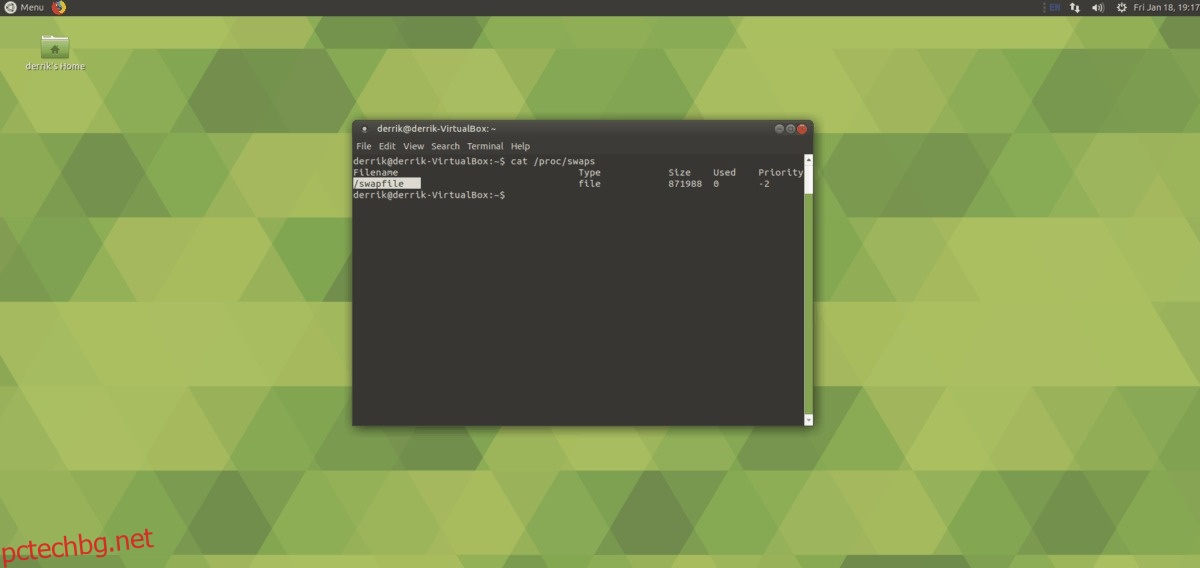
cat /proc/swaps
Или, ако трябва да го стартирате със sudo, направете:
sudo cat /proc/swaps
В показанията ще забележите SWAP устройствата във файла. В зависимост от вашата настройка, може да имате работещ активен дял или Swap файл в главната директория.
Трябва да запазите показанията си за SWAP за бърз достъп по-късно? Запишете го във файл, като изпълните:
cat /proc/swaps/ >> ~/swap-info.txt
Или
sudo cat /proc/swaps/ >> /home/username/swap-info.txt
Премахване на SWAP за постоянно
Сега, когато имате информация за SWAP устройствата във вашата система, ще можете да я деактивирате по-лесно. За да започнете, вземете root обвивка в терминала. Наличието на root е от решаващо значение в този процес. Можете да получите root, като изпълните командата su.
su -
Забележка: не можете да получите su? Вместо това може да сте в състояние да работите с командата sudo -s.
sudo -s
След като получите root достъп в обвивката, напишете командата swapoff заедно с името на swap файла или дяла в края на командата. Например, за да деактивирате суап файла на вашия Linux компютър, трябва да напишете следната команда.
Забележка: в този пример името на SWAP файла е “swapfile”. Вашият може да се различава!
swapoff /swapfile
Като алтернатива, ако вашият компютър с Linux има SWAP дял, бихте го изключили с swapoff, последвано от името на дяла.
Забележка: не забравяйте да замените /dev/sdXY с етикета на вашия SWAP дял, както е показано в /proc/swaps.
swapoff /dev/sdXY
След като изпълните командата swapoff на вашата Linux система, ефективно ще я изключите. Въпреки това, SWAP все още може да се включи отново при рестартиране, освен ако не го изтриете от компютъра си.
За да изтриете SWAP за постоянно изключен от вашата Linux система, следвайте една от инструкциите по-долу.
Изтриване на SWAP файла
Много съвременни Linux системи са преминали към използване на SWAP файлове. Наличието на SWAP файл е отлично, тъй като е много по-лесно да се отървете от него, тъй като няма дял, с който да се бъркате или преформатирате.
За да деактивирате и изтриете за постоянно вашия SWAP файл в Linux, изпълнете следните команди.
Забележка: както споменахме по-горе, SWAP файлът в нашия пример се нарича „swapfile“. Не забравяйте да промените името на файла в командата по-долу, ако името на вашия системен SWAP файл се различава.
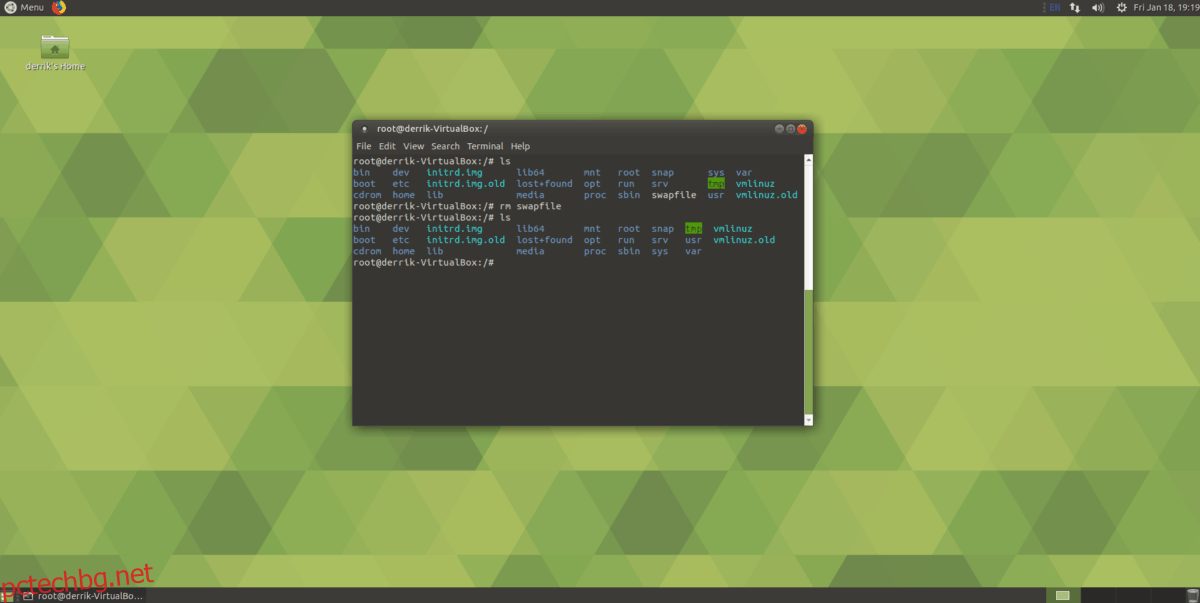
su - cd / rm swapfile
След това отворете /etc/fstab и изтрийте реда, който определя вашия SWAP дял.
nano /etc/fstab
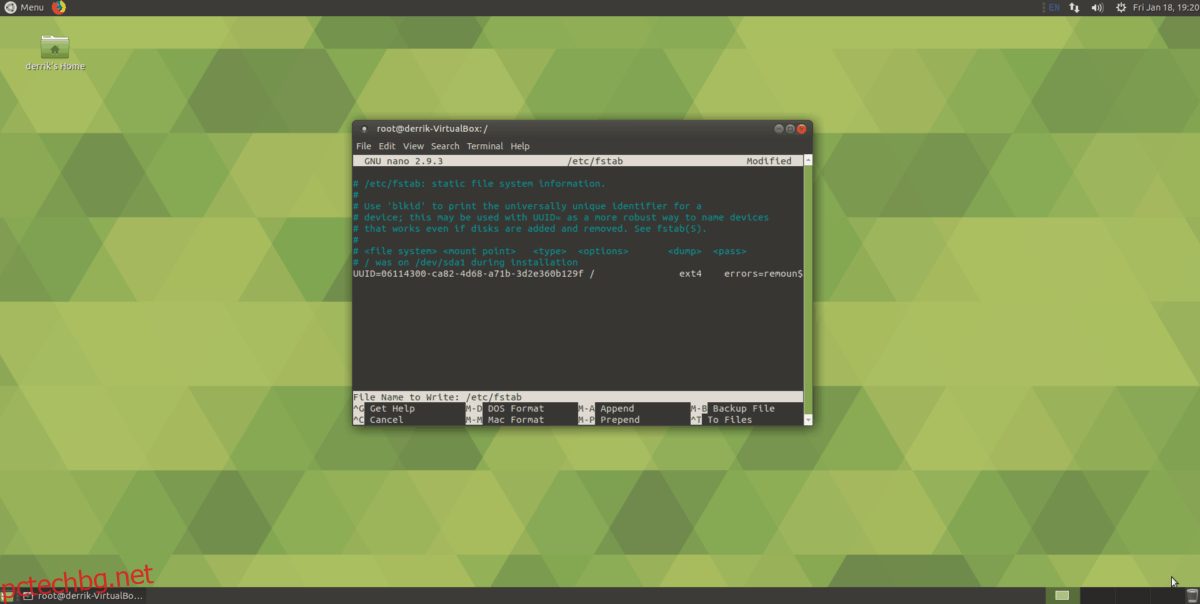
Когато напълно премахнете реда на SWAP файла в /etc/fstab, затворете редактора с Ctrl + O и Ctrl + X.
Изтриване на SWAP дяла
Изтриването на SWAP дял е малко по-трудно от SWAP файл, тъй като има дял за работа, а не един файл, който може да бъде изтрит.
За да започнете процеса на изтриване на дял, инсталирайте Gparted, редактор на дялове. Не сте сигурни как да го получите? Преминете към тази страница на Pkgs.org. Той има списък как да получите Gparted в почти всяка дистрибуция.
Забележка: ако използвате Fedora или друга Linux дистрибуция, която има LVM, трябва да изтриете своя SWAP дял с Мениджър на дялове на KDEа не Gparted, тъй като позволява на потребителите да манипулират LVM дялове в движение.
След като Gparted бъде инсталиран, стартирайте го. След това намерете вашия SWAP дял и го изтрийте, като щракнете с десния бутон върху дяла, след което изберете бутона „изтриване“ в менюто.
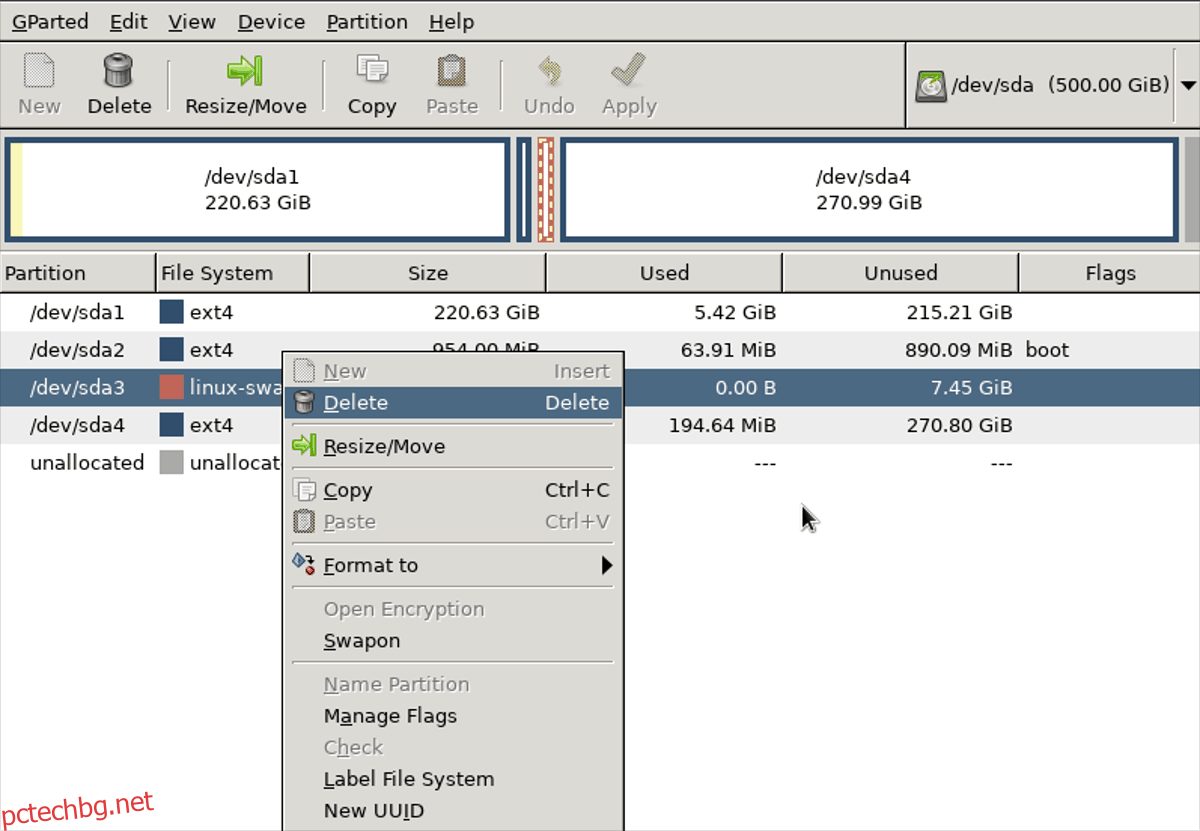
Когато SWAP дялът е изтрит, щракнете върху бутона „Приложи“ в Gparted, за да напишете промените. След това трябва да останете с празен набор от свободно пространство на вашия твърд диск.
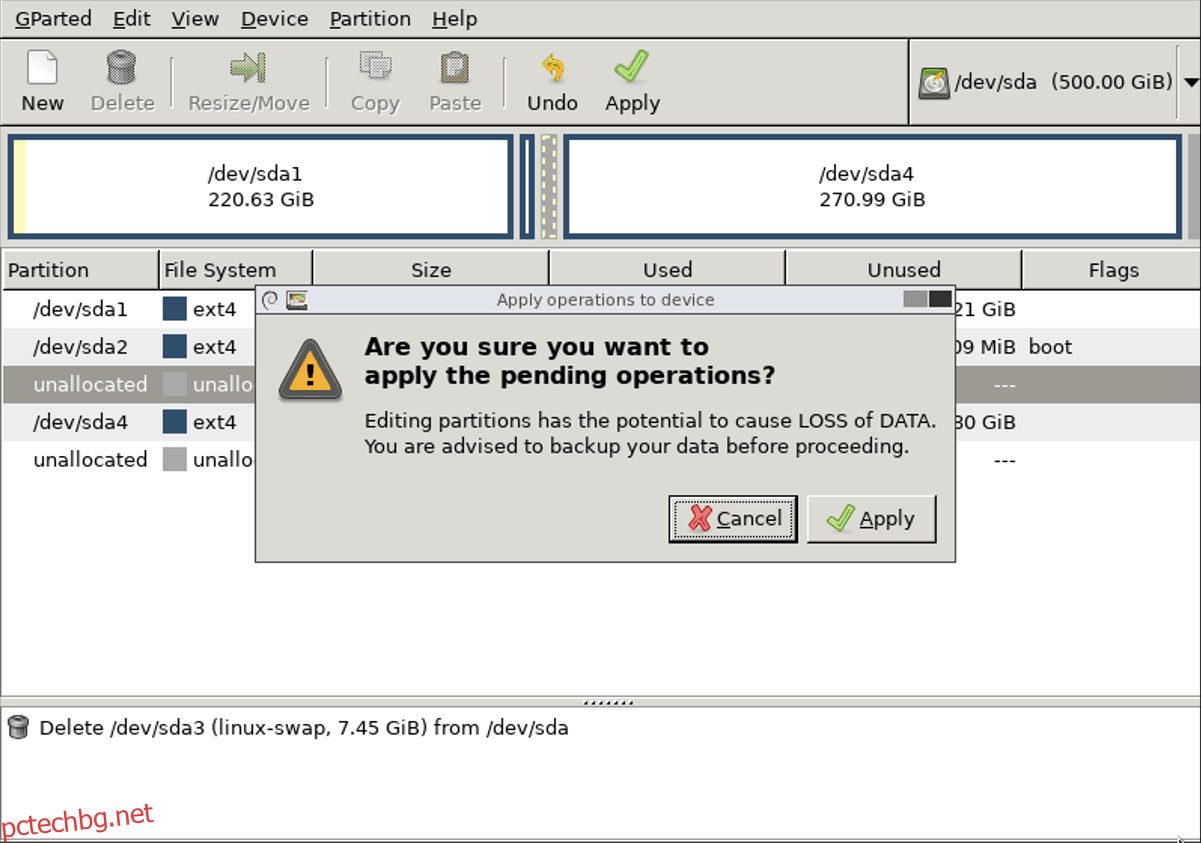
Затворете Gparted, когато промените бъдат приложени и стартирайте терминал. В терминала отворете вашия /etc/fstab файл в Nano.
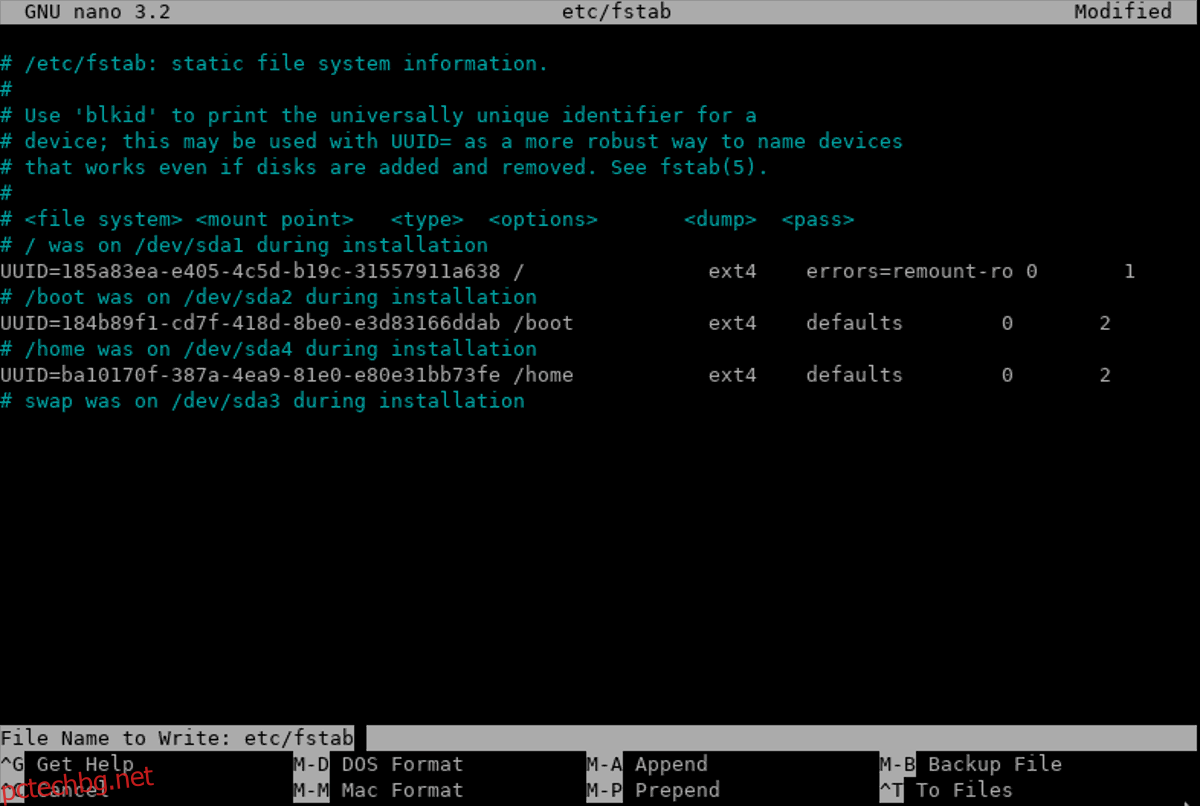
sudo nano /etc/fstab
Използвайки Nano редактора, изтрийте реда, който се отнася до вашия SWAP дял. След това го запазете с Ctrl + O и излезте от редактора с Ctrl + X.
Регенерирайте файловете с изображения за стартиране на Linux
Сега, когато SWAP е изчезнал, е изключително важно да регенерирате вашето изображение за зареждане на Linux. Имайте предвид, че това ще се промени в зависимост от дистрибуцията, която използвате.
Ubuntu: sudo update-initramfs -u
Debian: sudo update-initramfs -u
Arch Linux: sudo mkinitcpio -p linux
Fedora: sudo dracut –regenerate-all –force
OpenSUSE: sudo mkinitrd
Когато актуализацията на initramfs приключи, рестартирайте компютъра си и вашият SWAP дял ще изчезне!